
发布时间:2022-08-03 来源:win7旗舰版 浏览量:
怎么调节笔记本的屏幕亮度。小编我想这是个挺重要的问题,因为这个问题关系到我们的眼睛,所以不得不重视起来。至于怎么调节笔记本的屏幕亮度,接下来小编将会告诉你们~
笔记本的屏幕亮度一定要调到让眼睛感觉适应了才好,不然容易导致眼睛近视或者其他问题。但是调节笔记本屏幕亮度也是一个小学问。所以今天是小编就来告诉你们怎么调节笔记本屏幕亮度。
首先,先打开笔记本,然后在桌面右下角点击电源图标,再点击“调整屏幕亮度”。
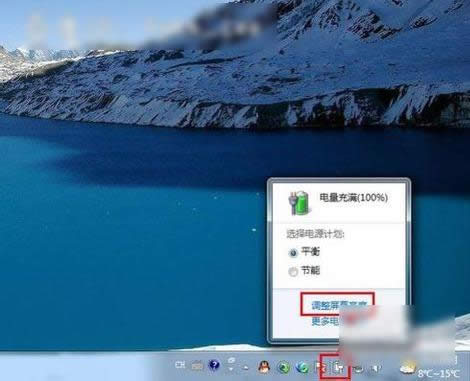
笔记本图解详情-1
然后进入屏幕亮度调节窗体后,点击窗体底部的调节滑块,向左调节屏幕将会变暗,相反,向右调节屏幕便会变亮。
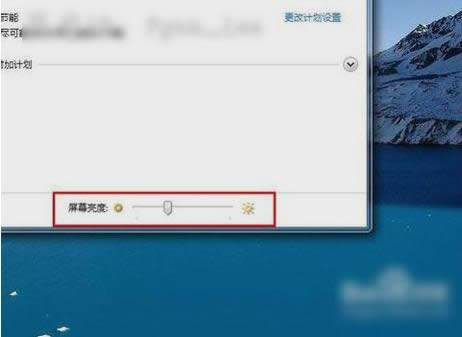
笔记本屏幕亮度图解详情-2
还可以在“平衡”或“节能”下点击“更该计划设置”进行屏幕亮度的调节。在不同的电源环境下设置屏幕亮度可以以最大化节能。
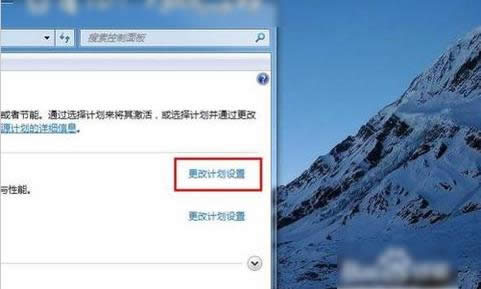
笔记本图解详情-3
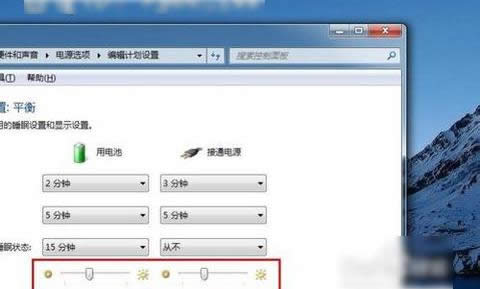
屏幕亮度图解详情-4
当然,你不止这一种调节屏幕亮度的方式,还可以通过快捷组合键进行屏幕亮度的快速调节。一些电脑可以通过Fn键和“设置向上”键进行调节。
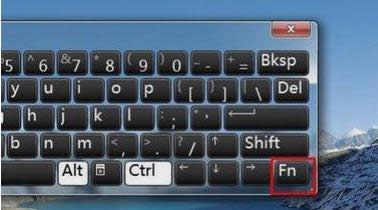
屏幕亮度图解详情-5

屏幕亮度图解详情-6
鼠标右键失灵,这就相当于是吃东西吃着吃着发现牙掉了。那这时我们该怎么办呢?我们也是很绝望的呀,牙掉
什么地方会需要用到电脑的型号呢?当我们的电脑出现问题的时候,维修点的人员首先会问你电脑的什么型号的
最近小编在潜水逛网页的时候看到好多小伙伴在焦急地问鼠标滚轮坏了的解决方法。所以偷偷看到问题的小编我
office2016是上班族经常会用到的一款办公软件,由于受到正版的限制,很多用户只有短暂的试用期
本站发布的ghost系统仅为个人学习测试使用,请在下载后24小时内删除,不得用于任何商业用途,否则后果自负,请支持购买微软正版软件!
如侵犯到您的权益,请及时通知我们,我们会及时处理。Copyright @ 2018 斗俩下载站(http://www.doulia.cn) 版权所有 xml地图 邮箱: